💡結論:djvというソフトを使うと操作できます。フリーソフトです。
Download
下の動画は、djvを使ってGIFを開いて操作する様子です。
GIF画像をコントロールバーで操作したい
GIF画像は、動画を軽量化して小さくしたもので、サイトやブログなどでよく使われます。元々は、再生や一時停止などの操作にはコントロールバーを必要とせず、自動で再生されるように作られています。
しかし、手順の説明などの用途でGIF使われる場合、一瞬止めて詳細を確認する必要があることがあります。この記事では、そのやり方を詳しく紹介します。
GIF画像を操作できるようにするまでの手順
手順は次のとおりです。
1. GIF画像をダウンロード 2. djvをダウンロード 3. djvを起動 4. GIF画像を開く 5. 操作する
詳しく説明します。
1. GIF画像をダウンロード
まず、操作したいGIF画像をインターネットからダウンロードします。GIF画像がすでに自分のパソコンにある場合は、この手順はスキップしてください。
2. djvをダウンロード
次に、djvというGIF画像を再生するためのプログラムをダウンロードします。djvはオープンソースのプログラムで、下のページから無料でダウンロードできます。
Download
3. djvを起動
djvのダウンロードとインストールが完了したら、起動します。
4. GIF画像を開く
djvを起動したら、GIF画像を開きます。メニューから「ファイル > 開く」を選択して、先程ダウンロードしたGIF画像を開きます。
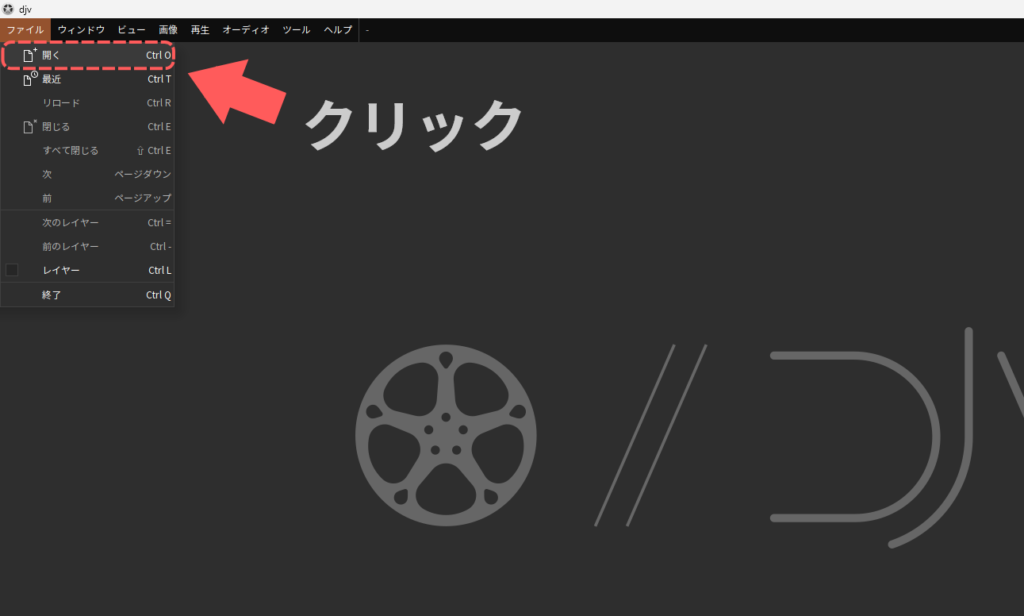
5. 操作する
GIF画像を開いたら、再生や一時停止などの操作ができるようになります。画面下部にあるコントロールバーを使って、操作を行ってください。
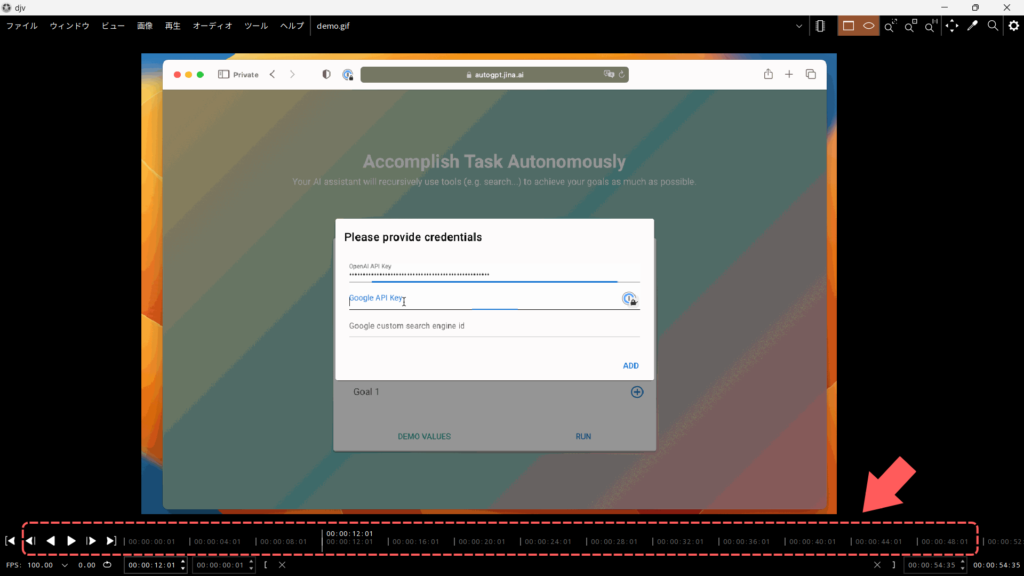




コメント